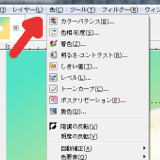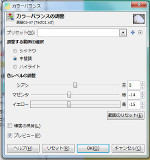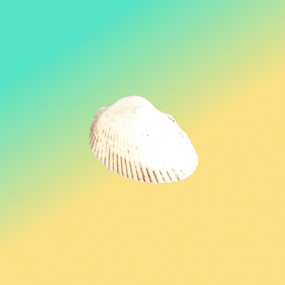この広告は30日以上更新がないブログに表示されております。
新規記事の投稿を行うことで、非表示にすることが可能です。
広告
posted by fanblog
2015年07月31日
夏の怪談物語
まずはタイトルいろいろごめんなさい。
某有名な歌のダジャレな上に、内容も怖い話ではありません。
さてさて、7月も最後の日となりました。皆さんは夏といえば何を思いますか?
海やスイカ、夏休みに旅行と人それぞれだと思います。
こうらきもいろいろありますが、ふと思うのが怖い話。
怖い話が好きでテレビやネットにマンガなどいろいろなもので見たりします。
子供の頃は毎年放送される「あなたの知らない世界」が楽しみでした。
夏休みのプールに行く前に見たりしてましたね。
夜もけっこう心霊番組があったり、いい時代でした。
それがだんだん減少していき、今だと年間3番組くらいでしょうか?
地域にもよるでしょうし、衛星放送なども含めると全く変わるのかもしれませんが…。
いずれにしろ昔に比べて減少していますし、ネットをしているとこういった内容の記事もよく見かけます。
デジタル化が進んだ現在、少し知識があれば簡単に心霊写真みたいな写真も作れます。
ネットで動画も見たいときに見れちゃいます。
以前書いたように、これも時代の流れなんでしょうが…。
少し寂しく感じるこうらきでした。
某有名な歌のダジャレな上に、内容も怖い話ではありません。
さてさて、7月も最後の日となりました。皆さんは夏といえば何を思いますか?
海やスイカ、夏休みに旅行と人それぞれだと思います。
こうらきもいろいろありますが、ふと思うのが怖い話。
怖い話が好きでテレビやネットにマンガなどいろいろなもので見たりします。
子供の頃は毎年放送される「あなたの知らない世界」が楽しみでした。
夏休みのプールに行く前に見たりしてましたね。
夜もけっこう心霊番組があったり、いい時代でした。
それがだんだん減少していき、今だと年間3番組くらいでしょうか?
地域にもよるでしょうし、衛星放送なども含めると全く変わるのかもしれませんが…。
いずれにしろ昔に比べて減少していますし、ネットをしているとこういった内容の記事もよく見かけます。
デジタル化が進んだ現在、少し知識があれば簡単に心霊写真みたいな写真も作れます。
ネットで動画も見たいときに見れちゃいます。
以前書いたように、これも時代の流れなんでしょうが…。
少し寂しく感じるこうらきでした。
2015年07月30日
Windows10正式リリース開始
先日29日よりWindows10が正式リリースされましたね。
Windows7及び8.1からのアップグレードが無料で行えます。
まずはテストプログラム参加者に配信され、続いて無償予約された方へという流れのようです。
そういえば、昔は最新Windows OSを買うための行列をニュースで流してた気がしますね。
当時のこうらきはPCを持っていなくて「ふーん、すごいなぁ」程度のかんそうだったと…。
最近は仕事の絡みもあってXPのサポート終了でドタバタしたり、Windows8.1を試してみたりとありました。
今回のWindows10も無償期間中にアップグレードしてみようかとは思っています。
こうらきは、一応テストプログラムに参加してはいたのですが…。
興味は当然あるのですが、しばらくは様子見しながら情報収集ですかね。
Windows7及び8.1からのアップグレードが無料で行えます。
まずはテストプログラム参加者に配信され、続いて無償予約された方へという流れのようです。
そういえば、昔は最新Windows OSを買うための行列をニュースで流してた気がしますね。
当時のこうらきはPCを持っていなくて「ふーん、すごいなぁ」程度のかんそうだったと…。
最近は仕事の絡みもあってXPのサポート終了でドタバタしたり、Windows8.1を試してみたりとありました。
今回のWindows10も無償期間中にアップグレードしてみようかとは思っています。
こうらきは、一応テストプログラムに参加してはいたのですが…。
興味は当然あるのですが、しばらくは様子見しながら情報収集ですかね。
2015年07月29日
PC初心者だけどいろいろやってみた その4
今回のその4では前回のトリミングした貝殻の色変更を行おうと思います。
とその前に…実は前回の加工作業後にデータの保存を忘れてしまいまして、再度トリミング作業を行いました。
よって前回の記事とは貝殻の画像など若干変わっております。
ちなみにブログ用としてJPGファイルはエクスポートしたのですが、Gimpの加工データとしての保存を忘れていました。
こういったことはGimpに限らず他の画像編集ソフトでも起こる可能性がありますので、必要に応じてエクスポート(JPG、PNGなど)だけでなく、加工データ形式でも忘れずに保存しましょう。
さて、本題に移りますが今回使用するのは「カラーバランス機能」です。
上の画像のように色メニューをクリックしてカラーバランスを選択してください。
するとカラーバランスの調整ダイアログが表示されます。
「調整する範囲の選択」「色レベルの調整」「輝度の保持」をいろいろ変更してみます。
この辺りは実際に操作して確認されたほうがわかりやすいと思いますので、調整前後の画像を下に貼ってみました。
左側が元の画像で、右側が調整後の画像となり、貝殻が全体的にピンク色になっているのがわかると思います。
色の変更には他にも方法がたくさんありますし、こうらきは変更元の色に応じて機能を使い分けています。
トリミングと色の変更を使うことで、一枚の写真から何パターンもの色違い見本が作成できますのでぜひお試しください。
とその前に…実は前回の加工作業後にデータの保存を忘れてしまいまして、再度トリミング作業を行いました。
よって前回の記事とは貝殻の画像など若干変わっております。
ちなみにブログ用としてJPGファイルはエクスポートしたのですが、Gimpの加工データとしての保存を忘れていました。
こういったことはGimpに限らず他の画像編集ソフトでも起こる可能性がありますので、必要に応じてエクスポート(JPG、PNGなど)だけでなく、加工データ形式でも忘れずに保存しましょう。
さて、本題に移りますが今回使用するのは「カラーバランス機能」です。
上の画像のように色メニューをクリックしてカラーバランスを選択してください。
するとカラーバランスの調整ダイアログが表示されます。
「調整する範囲の選択」「色レベルの調整」「輝度の保持」をいろいろ変更してみます。
この辺りは実際に操作して確認されたほうがわかりやすいと思いますので、調整前後の画像を下に貼ってみました。
左側が元の画像で、右側が調整後の画像となり、貝殻が全体的にピンク色になっているのがわかると思います。
色の変更には他にも方法がたくさんありますし、こうらきは変更元の色に応じて機能を使い分けています。
トリミングと色の変更を使うことで、一枚の写真から何パターンもの色違い見本が作成できますのでぜひお試しください。